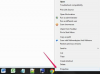Ако запишете или изтеглите видео файл и откриете, че файлът се появява настрани, когато го възпроизвеждате, не сте загубили кадрите. Дори видео, което е записано с грешна ориентация, може да бъде коригирано. Можете да промените ориентацията във видео файл, като използвате няколко различни приложения. Можете също да използвате тези програми, за да обърнете видео от дясната страна нагоре в различна посока за драматичен ефект. Операционните системи Mac и Windows изискват различни решения за това предизвикателство.
Етап 1
Използвайте SimpleMovieX, за да коригирате ориентацията във видео файл. SimpleMovieX за Mac системи има интерфейс, който наподобява естествения iMovie на Mac, което дава на редовните редактори на iMovies начален старт при изучаването на новата програма. Според уебсайта SimpleMovieX, SimpleMovieX може да обръща видеото на 90 градуса по часовниковата стрелка или на 90 градуса обратно на часовниковата стрелка, което позволява на кадрите да се обръщат нагоре или обратно.
Видео на деня
Стъпка 2
Изтеглете и инсталирайте BitPlayer на вашия компютър. Друга програма за Mac, BitPlayer, включва инструментите за обръщане на ориентацията на видеоклипа за възпроизвеждане в меню „Прозорец“ и след това експортирайте коригирания видео файл като MOV филмов файл или друг стандартен видео файл Тип.
Стъпка 3
Инсталирайте Turn Clip към собствената програма за редактиране на видео iMovie на Mac. Добавката Turn Clip за iMovie добавя функции за ориентация на видео директно към интерфейса на iMovie. За достъп до функцията, след като Turn Clip е инсталиран, отидете на опцията „Редактиране“ над прозореца за визуализация в iMovie и след това щракнете върху раздела „Video FX“.
Стъпка 4
Вземете безплатно видео обръщане и завъртане, за да коригирате ориентацията във видео файл. Безплатното обръщане и завъртане на видео работи само на Windows системи и съдържа някои от най-модерните инструменти за обръщане на видео файлове. След като заредите видео файл в системата за обръщане и завъртане, можете да изберете някоя от седемте опции за ориентация на видеото, които включват хоризонтална, вертикална и дори диагонална.
Стъпка 5
Поправете ориентацията на видеото в естествения филмов редактор на Windows, Windows Movie Maker. След като видеоклипът е зареден в проекта и на времевата линия, отворете инструментите за ориентация на видеото от менюто „Инструменти“ и „Видео ефекти“.